Werbung
 Das Sichern der Daten auf Ihrem Computer ist von entscheidender Bedeutung. Jeder weiß das. Doch nicht jeder tut etwas dagegen. Warum? weil Sichern eines Computers So sichern Sie Ihren Computer mit einer alten Festplatte Weiterlesen bleibt ein bisschen schmerzhaft. Sie müssen häufig ein externes Laufwerk kaufen oder für einen teuren monatlichen Cloud-Speicherdienst bezahlen.
Das Sichern der Daten auf Ihrem Computer ist von entscheidender Bedeutung. Jeder weiß das. Doch nicht jeder tut etwas dagegen. Warum? weil Sichern eines Computers So sichern Sie Ihren Computer mit einer alten Festplatte Weiterlesen bleibt ein bisschen schmerzhaft. Sie müssen häufig ein externes Laufwerk kaufen oder für einen teuren monatlichen Cloud-Speicherdienst bezahlen.
Wenn Sie jedoch mehr als einen Computer besitzen, befindet sich die Antwort möglicherweise bereits bei Ihnen zu Hause. Sie können Ihre Computer als Backups für einander verwenden. Viele Heim-PCs verlassen das Werk jetzt mit Laufwerken mit einer Größe von bis zu 1 TB. Sie können diesen Speicherplatz also genauso gut nutzen.
Einführung in CrashPlan Personal
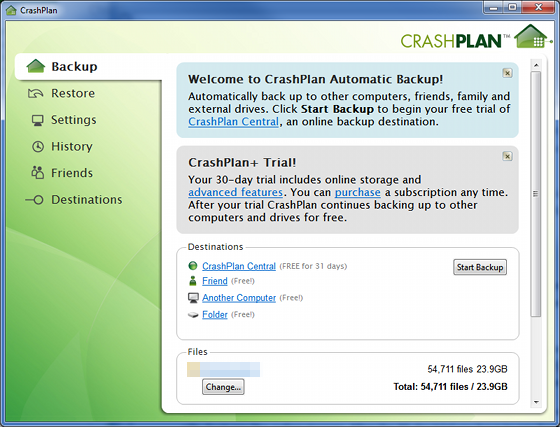
Obwohl dies theoretisch großartig klingt, kann das Sichern Ihrer Computer in der Praxis mühsam sein. Was Sie brauchen, ist eine Softwarelösung, die die Backups für Sie erledigt. Hier kommt CrashPlan Personal ins Spiel.
CrashPlan ist eine beliebte Backup-Software. Wenn Sie es für persönliche Backups verwenden, ist es kostenlos. Alles was Sie tun müssen, ist
Laden Sie die Software herunter und erstellen Sie dann Ihr CrashPlan-Konto. Ja, Sie benötigen ein Konto, obwohl die Software kostenlos verwendet werden kann.Wenn Sie sich zum ersten Mal anmelden, werden Sie für eine 30-Tage-Testversion angemeldet. Dies gibt Ihnen Zugriff auf einige raffinierte Funktionen wie Online Speicher Dropbox vs. Google Drive vs. OneDrive: Welcher Cloud-Speicher eignet sich am besten für Sie?Haben Sie Ihre Meinung zu Cloud-Speicher geändert? Zu den beliebten Optionen von Dropbox, Google Drive und OneDrive gesellen sich weitere. Wir helfen Ihnen bei der Beantwortung des Cloud-Speicherdienstes, den Sie verwenden sollten. Weiterlesen . Nach der 30-Tage-Testversion müssen Sie für diese Funktionen bezahlen. Die Preise sind angemessen (die monatliche Zahlung für einen unbegrenzten Speicherplan beträgt 5 US-Dollar pro Monat).
Sie benötigen jedoch kein kostenpflichtiges Konto, um Sicherungen zwischen Computern durchzuführen.
Backup erstellen
Um diese Software für Backups auf mehreren Computern zu verwenden, müssen Sie sie auf jedem Computer installieren. Glücklicherweise hat CrashPlan Versionen für Windows, Mac und Linux. Selbst Haushalte mit mehreren Betriebssystemen sollten diese Software als brauchbar empfinden.
Sobald Sie sich im CrashPlan-Hauptmenü befinden, müssen Sie zum unteren Rand des Fensters schauen und die Option "Ein anderer Computer" suchen. Klicken Sie auf den Text und Sie werden zum Abschnitt "Ziel" weitergeleitet, in dem Sie Ihren Sicherungscomputer auswählen.
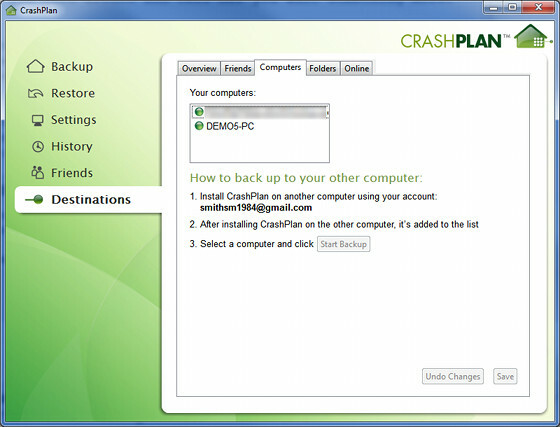
Wenn Sie auf den Link klicken, werden Sie direkt zur Registerkarte "Computer" im Abschnitt "Ziele" weitergeleitet. Alle Computer mit installiertem CrashPlan, die in Ihrem Konto registriert sind, werden angezeigt. Wählen Sie die aus, auf die Sie sichern möchten, und klicken Sie dann auf "Sicherung starten".
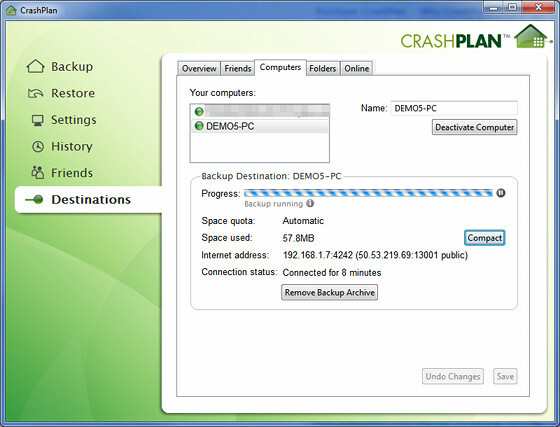
Dieser Vorgang kann einige Zeit dauern. Das verdoppelt sich, wenn Sie versuchen, einen gesamten Desktop-Computer zu sichern. Selbst bei einer direkten lokalen Ethernet-Verbindung kann das Sichern Ihres primären Desktop-Laufwerks den größten Teil des Tages in Anspruch nehmen, wenn Sie einige hundert Gigabyte Daten übertragen.
Ändern Sie Ihr Backup
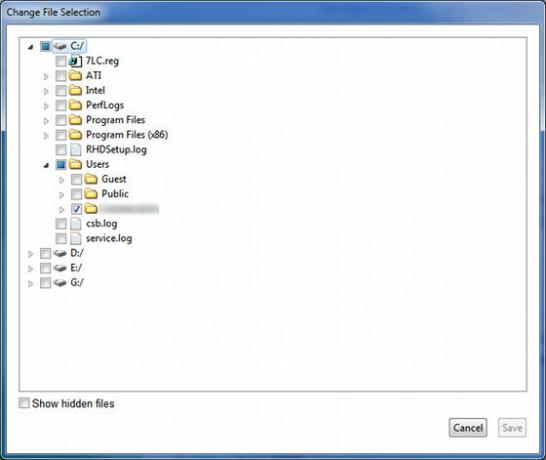
CrashPlan sichert alles, was im Hauptmenü der Software unter "Dateien" aufgeführt ist. Standardmäßig wird der Ordner des Hauptbenutzers auf einem System ausgewählt, da hierdurch alle wichtigen Dokumente, Bilder, Videos usw. erfasst werden sollen.
Viele Benutzer erstellen jedoch neue Ordner und speichern Dateien an verschiedenen Orten. Sie können die Sicherung ändern, indem Sie auf die Schaltfläche Ändern klicken, um zu einer Dateiauswahlanzeige zu gelangen. Es kann so viel oder so wenig ausgewählt werden, wie Sie möchten. Sie können sogar ganze Laufwerke auswählen.
Beachten Sie jedoch, dass größere Ordner mehr Speicherplatz auf dem anderen Computer beanspruchen und auch mehr Zeit für die Sicherung benötigen. Sie sollten wahrscheinlich nur die Informationen sichern, die Sie nicht wiederherstellen konnten. Dies bedeutet, dass Sie anstelle einer Sicherung Ihrer Software (die Sie vermutlich neu installieren können) Ihre Dokumente, Bilder und Videos sichern sollten.
Stellen Sie Ihre Dateien wieder her
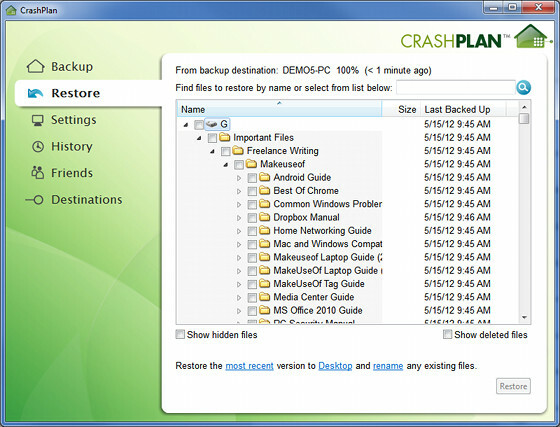
Jetzt haben Sie ein Backup. Großartig! Wenn Sie den Prozess auf allen Computern ausführen, die Sie besitzen, können Sie problemlos ein Netzwerk von Sicherungen erstellen, wobei jeder Computer die Dateien des anderen überprüft. CrashPlan eignet sich hervorragend dafür, da Sie Sicherungen planen können und die Software wartet, bis ein Computer verfügbar ist, wenn dies nicht zum Zeitpunkt der geplanten Sicherung der Fall ist. Sie müssen nie eingreifen.
Aber was ist, wenn Sie Ihre Dateien wiederherstellen müssen? Zum Glück ist das auch einfach.
Voraussichtlich finden Sie diese Funktionalität im Abschnitt "Wiederherstellen" der Software. Ihnen wird ein Dateibrowser angezeigt. Mit diesem Browser können Sie in den Ordnern Ihrer Sicherung navigieren und einzelne Dateien wiederherstellen. Dies ist ideal, wenn Sie versehentlich etwas löschen. Wenn Sie eine gesamte Sicherung wiederherstellen möchten, können Sie dies auch tun, indem Sie den höchsten Ordner in der Hierarchie auswählen. Alle Unterordner werden automatisch ausgewählt.
Klicken Sie dann einfach auf Wiederherstellen. Presto - oder vielleicht auch nicht ganz. Das Wiederherstellen dauert so lange wie das Sichern, sodass große Multi-Gigabyte-Sicherungen einige Zeit in Anspruch nehmen.
Was verwenden Sie für die Sicherung?
CrashPlan Personal ist eine kostenlose, einfache Lösung zum Sichern von Daten zwischen Computern (und anderen Geräten - wir haben uns in diesem Artikel nur mit einer bestimmten Verwendung befasst). Was verwenden Sie für Ihre Backups? Ist CrashPlan Personal die beste Option für Sie oder gibt es andere, die Sie bevorzugen?
Matthew Smith ist freiberuflicher Schriftsteller und lebt in Portland, Oregon. Er schreibt und bearbeitet auch für Digital Trends.


